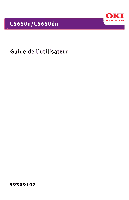Oki C5650n C5650n/C5650dn User's Guide (Can French)
Oki C5650n Manual
 |
View all Oki C5650n manuals
Add to My Manuals
Save this manual to your list of manuals |
Oki C5650n manual content summary:
- Oki C5650n | C5650n/C5650dn User's Guide (Can French) - Page 1
- Oki C5650n | C5650n/C5650dn User's Guide (Can French) - Page 2
Information sur les droits d'auteur Copyright © 2008 par Oki Data Americas, Inc. Tous droits réservés. Titre du document et référence C5650n/C5650dn Guide de l'Utilisateur N/P 59309102 Revision 1.0 Mai , 2008 Avis de non-responsabilit Tout a été fait pour que les informations fournies dans ce - Oki C5650n | C5650n/C5650dn User's Guide (Can French) - Page 3
avant 11 Vue arrière 12 Papier (Support d'impression 13 Généralités 13 Grammages de support 15 Généralités 15 Windows 15 Macintosh 16 Paiper, Bond US Windows 28 Macintosh 29 Transparents 30 Généralités 30 Recommandations 30 Chargement 31 Windows 32 Macintosh 33 C5650n/C5650dn Guide - Oki C5650n | C5650n/C5650dn User's Guide (Can French) - Page 4
de toner 56 56 Install Toner Cartridge 60 Remplacez le tambour d'image 64 Remplacement de l'unité de fusion 73 Remplacement de l'unité de courroie de transfert . . . . 78 Paramètres de l'imprimante (Fonctions de menu 84 Impression de la liste des paramètres courants 84 C5650n/C5650dn Guide de - Oki C5650n | C5650n/C5650dn User's Guide (Can French) - Page 5
disponibles par menu 88 Information Menu (Menu Informations 88 Print Menu (Menu Impression 89 Menu Support 91 Menu Couleur 94 Menu Config Système 96 Menu USB 98 Menu Réseau 99 Menu des pages imprimées est flou 147 Décoloration non constante 147 C5650n/C5650dn Guide de l'Utilisateur • 5 - Oki C5650n | C5650n/C5650dn User's Guide (Can French) - Page 6
longitudinales 150 Grisés décolorés dans des sections non imprimées . 150 Le toner se détache lorsque vous Windows 167 Macintosh 167 Impression avec toner noir 168 Généralités 168 Windows 169 Macintosh 171 Livrets (Impression avec reliure 173 Généralités 173 Windows 175 C5650n/C5650dn Guide - Oki C5650n | C5650n/C5650dn User's Guide (Can French) - Page 7
226 Résolution d'impression 227 Généralités 227 Windows 228 Macintosh 230 Posters 231 Généralités 231 Windows 231 Save as File (Enregistrer un fichier 233 Généralités 233 Windows 233 Macintosh 233 Économie toner 234 Généralités 234 Windows 235 C5650n/C5650dn Guide de l'Utilisateur • 7 - Oki C5650n | C5650n/C5650dn User's Guide (Can French) - Page 8
Macintosh 237 Filigranes 238 Généralités 238 Windows 239 Macintosh 241 Utilitaires 242 Sommaire des utilitaires fournis 242 C5650n/C5650dn Guide de l'Utilisateur • 8 - Oki C5650n | C5650n/C5650dn User's Guide (Can French) - Page 9
. AVERTISSEMENT! Un avertissement est indiqué comme ceci. Il fournit des informations supplémentaires qui, si on les néglige, peuvent représenter un risque de blessures. C5650n/C5650dn Guide de l'Utilisateur • 9 - Oki C5650n | C5650n/C5650dn User's Guide (Can French) - Page 10
supports. C5650dn). pour l'impression recto verso automatique Options • Mémoire supplémentaire. Consultez la page 106. 64 Mo ou 256 Mo • Deuxième bac à papier. Consultez la page 107. capacité de 530 feuilles de 20 lb • Unité duplex (recto verso) (C5650n). Consultez la page 45 C5650n/C5650dn Guide - Oki C5650n | C5650n/C5650dn User's Guide (Can French) - Page 11
en standard. Peut contenir jusqu'à 300 feuilles de 20 lb (75 g/m²). 4. Bac multifonctionnel Utilisé pour les transparents, le papier plus épais, les enveloppes et autres supports spéciaux. Permet également d'alimenter les feuilles individuellement. C5650n/C5650dn Guide de l'Utilisateur • 11 - Oki C5650n | C5650n/C5650dn User's Guide (Can French) - Page 12
de supports. Lorsqu'il est utilisé avec le bac multifonction, le circuit papier à l'intérieur de l'imprimante est droit. Cela permet d'éviter de plier le support lorsqu'il se déplace à l'intérieur de l'imprimante ainsi que d'obtenir une alimentation du support plus fiable. C5650n/C5650dn Guide de - Oki C5650n | C5650n/C5650dn User's Guide (Can French) - Page 13
seconde. Vous avez besoin de connaître trois caractéristiques à propos de tout papier (support d'impression) que vous souhaitez utiliser avec votre imprimante: • Type • Grammage • Format Le : consultez la page 27 • Transparents : consultez la page 30 C5650n/C5650dn Guide de l'Utilisateur • 13 - Oki C5650n | C5650n/C5650dn User's Guide (Can French) - Page 14
papier, sortie de papier, recto/recto verso. Pour des informations générales sur les formats de papier, consultez "Format Papier, alimentation, et sortie" à la page 37. C5650n/C5650dn Guide de l'Utilisateur • 14 - Oki C5650n | C5650n/C5650dn User's Guide (Can French) - Page 15
Grammages de support Généralités Description Grammages Alim, Unité duplex Bac de (recto verso Windows XP: cliquez sur Properties (Propriétés). Windows 2000: passez à l'étape suivante. 5. Dans l'onglet Setup (Configuration), sous Weights (Grammage), effectuez le sélection. C5650n/C5650dn Guide - Oki C5650n | C5650n/C5650dn User's Guide (Can French) - Page 16
Printer Option (Option d'imprimante). 4. Dans Media Weight (Grammage), ouvrez le menu déroulant à gauche. 5. Effectuez les sélection. Important! Si vous imprimez sur un support épais tel qu'un support cartonné, choisissez un des réglages plus épais pour assurer une fusion appropriée du toner - Oki C5650n | C5650n/C5650dn User's Guide (Can French) - Page 17
plus d'information, visitez www.paperpaper.com/weight.html Le type, le grammage et le format du papier (support d'impression) déterminent: • quel bac d'alimentation peut être utilisé • quel chemin de sortie peut ê sur les paramètres du menu de l'imprimante. C5650n/C5650dn Guide de l'Utilisateur • 17 - Oki C5650n | C5650n/C5650dn User's Guide (Can French) - Page 18
rugueux ou comportant des côtés de grains très différents - des supports perforés, découpés ou dont les bords sont abîmés - du papier carbone, du papier recyclé, du papier autocopiant, du papier photosensible, du papier auto-adhésif ou du papier thermique C5650n/C5650dn Guide de l'Utilisateur • 18 - Oki C5650n | C5650n/C5650dn User's Guide (Can French) - Page 19
plus d'information, visitez www.paperpaper.com/weight.html Le type, le grammage et le format du papier (support d'impression) déterminent: • quel bac d'alimentation peut être utilisé • quel chemin de sortie peut ê sur les paramètres du menu de l'imprimante. C5650n/C5650dn Guide de l'Utilisateur • 19 - Oki C5650n | C5650n/C5650dn User's Guide (Can French) - Page 20
rugueux ou comportant des côtés de grains très différents - des supports perforés, découpés ou dont les bords sont abîmés - du papier carbone, du papier recyclé, du papier autocopiant, du papier photosensible, du papier auto-adhésif ou du papier thermique C5650n/C5650dn Guide de l'Utilisateur • 20 - Oki C5650n | C5650n/C5650dn User's Guide (Can French) - Page 21
se dégrader • changez le paramètre de support à 'Ultra Heavy' (Ultra épais). Cela améliorera la qualité d'impression. Quand vous utilisez du papier Ultra Heavy' (Ultra épais): • le débit d'impression ralentit • vous ne pouvez pas imprimer en recto verso. C5650n/C5650dn Guide de l'Utilisateur • 21 - Oki C5650n | C5650n/C5650dn User's Guide (Can French) - Page 22
rugueux ou comportant des côtés de grains très différents - des supports perforés, découpés ou dont les bords sont abîmés - du papier carbone, du papier recyclé, du papier autocopiant, du papier photosensible, du papier auto-adhésif ou du papier thermique C5650n/C5650dn Guide de l'Utilisateur • 22 - Oki C5650n | C5650n/C5650dn User's Guide (Can French) - Page 23
Chargement Bacs 1 et 2 Alimentation côté long Face vers le bas, partie supérieure vers l'arrière de l'imprimante. Letr_lef.bmp Alimentation côté court Face vers le bas, partie supérieure vers la droite ltrhd_se.jpg C5650n/C5650dn Guide de l'Utilisateur • 23 - Oki C5650n | C5650n/C5650dn User's Guide (Can French) - Page 24
haut, partie supérieure vers l'arrière de l'imprimante manl_le.jpg Alimentation côté court Face vers le haut, partie supérieure vers la droite manl_se.jp C5650n/C5650dn Guide de l'Utilisateur • 24 - Oki C5650n | C5650n/C5650dn User's Guide (Can French) - Page 25
, consultez « Supports d'impression» du Guide de référence pratique ou www.okiprintingsolutions.com. 2. Les enveloppes doivent être stockées à plat et à l'abri de • l'humidité • la lumière du soleil • toute source de chaleur 3. N'utilisez pas d'enveloppe • à fenêtre C5650n/C5650dn Guide de - Oki C5650n | C5650n/C5650dn User's Guide (Can French) - Page 26
(Bac MF /Alimentation manuelle) Face vers le haut (rabat vers le bas), partie supérieure vers la gauche (vers l'intérieur de l'imprimante) C96_LoadPaperMPTray_Envelopes_crop.JPG C5650n/C5650dn Guide de l'Utilisateur • 26 - Oki C5650n | C5650n/C5650dn User's Guide (Can French) - Page 27
°C) pendant 0,2 seconde. • N'utilisez pas de support conçu pour les imprimantes laser ou les copieurs couleur. • La page de support doit comporter toutes les étiquettes. • La feuille Alimentation manuelle) Face vers le haut (côté d'impression vers le haut) C5650n/C5650dn Guide de l'Utilisateur • 27 - Oki C5650n | C5650n/C5650dn User's Guide (Can French) - Page 28
par le côté long. C96_LoadPaperMPTray_Labels_crop.JPG Windows NOTE Étiquettes recommandées pour les meilleurs résultats d'impression : Étiquettes laser blanches Avery 5161 (format lettre); Avery 7162, 7664, étiquettes laser blanches 7666 (format A4). C5650n/C5650dn Guide de l'Utilisateur • 28 - Oki C5650n | C5650n/C5650dn User's Guide (Can French) - Page 29
laser blanches 7666 (format A4). 1. Ouvrez le fichier à imprimer. 2. Cliquez sur File (Fichier) → Print (Imprimer). 3. Ouvrez la liste déroulante sous Presets (Préréglages). Sélectionnez Printer besoin les autres paramètres. 7. Cliquez sur Print (Imprimer). C5650n/C5650dn Guide de l'Utilisateur • 29 - Oki C5650n | C5650n/C5650dn User's Guide (Can French) - Page 30
imprimantes laser ou les copieurs couleur. 2. Utilisez uniquement des transparents recommandés Oki 52205701 3M CG3720 3. Évitez d'utiliser des transparents conçus pour être utilisés avec des marqueurs. Ceux-ci peuvent fondre et endommager l'unité de fusion de l'imprimante. C5650n/C5650dn Guide de - Oki C5650n | C5650n/C5650dn User's Guide (Can French) - Page 31
alimentés à partir des bacs 1 - 2. Bac multifonction (Bac MF /Alimentation manuelle) Face vers le haut (côté d'impression vers le haut) Défaut = alimentation par le côté long. C96_LoadPaperMPTray.jpg C5650n/C5650dn Guide de l'Utilisateur • 31 - Oki C5650n | C5650n/C5650dn User's Guide (Can French) - Page 32
Imprimer, sélectionnez votre imprimante. 4. Suivant: Windows Vista/XP: cliquez sur Properties (Propriétés). Windows 2000: passez à l'étape suivante. 5. Dans l'onglet Setup (Configuration), sous Weights (Grammage), sélectionnez Transparencies (Transparents). C5650n/C5650dn Guide de l'Utilisateur • 32 - Oki C5650n | C5650n/C5650dn User's Guide (Can French) - Page 33
(Préréglages). Sélectionnez Printer Option (Option d'imprimante). 4. Dans Media Weight (Grammage), ouvrez le menu déroulant à gauche. 5. Sélectionnez Transparency (Transparents). 6. Changez au besoin les autres paramètres. 7. Cliquez sur Print (Imprimer). C5650n/C5650dn Guide de l'Utilisateur • 33 - Oki C5650n | C5650n/C5650dn User's Guide (Can French) - Page 34
imprimante. 4. Suivant: Windows Vista/XP: cliquez sur Properties (Propriétés). Windows 2000: passez à l'é support spécial (papier à en-tête). Chargez le papier dans le bac multifonctionnel. Sélectionnez le bac multifonction ici (dans le pilote) quand vous imprimez le travail. C5650n/C5650dn Guide - Oki C5650n | C5650n/C5650dn User's Guide (Can French) - Page 35
travail sur un support spécial (papier à en-tête). Chargez le papier dans le bac multifonctionnel. Sélectionnez le bac multifonction ici (dans le pilote) quand vous imprimez le travail. 5. Changez au besoin les autres paramètres. 6. Cliquez sur Print (Imprimer). C5650n/C5650dn Guide de l'Utilisateur - Oki C5650n | C5650n/C5650dn User's Guide (Can French) - Page 36
lectionné correspond au format requis pour le document à imprimer. Windows 1. Ouvrez le fichier à imprimer. 2. Cliquez sur File la liste déroulante sous Presets (Préréglages). Sélectionnez Printer Option (Option d'imprimante). 4. Dans Paper size check (Vé C5650n/C5650dn Guide de l'Utilisateur • 36 - Oki C5650n | C5650n/C5650dn User's Guide (Can French) - Page 37
Format Papier, alimentation, et sortie Support : Bac 1 ou bac 2 optionnel __________ Alimentation Sortie Format Bac 1 Bac 2 Dessusa Arrièreb Lettre (8,5 x 11 po') R, RVc 98 lb, 177 g/ m2). c. R = recto; RV = recto verso (impression sur deux côtés) C5650n/C5650dn Guide de l'Utilisateur • 37 - Oki C5650n | C5650n/C5650dn User's Guide (Can French) - Page 38
pilote. Les paramètres du pilote ont préséance sur les paramètres du menu de l'imprimante. Printer Menu (Menu de l'imprimante) Cette fonction est activée dans le Menu Impression. Défaut = ON ( fois nécessaire pour afficher le paramètre souhaité (ON ou OFF). C5650n/C5650dn Guide de l'Utilisateur • 38 - Oki C5650n | C5650n/C5650dn User's Guide (Can French) - Page 39
Print (Imprimer). 3. Ouvrez la liste déroulante sous Presets (Préréglages). électionnez Printer Option (Option d'imprimante). 4. Dans Auto tray switch (Sélection automatique), effectuez le sé besoin les autres paramètres. 6. Cliquez sur Print (Imprimer). C5650n/C5650dn Guide de l'Utilisateur • 39 - Oki C5650n | C5650n/C5650dn User's Guide (Can French) - Page 40
bac d'alimentation manuel. Utilisez le bac multifonction (Bac MF) pour l'impression sur des supports cartonnés, des étiquettes, des enveloppes et des transparents. Si le bac de papier avec restrictions Consultez "Restrictions recto verso" à la page 41 C5650n/C5650dn Guide de l'Utilisateur • 40 - Oki C5650n | C5650n/C5650dn User's Guide (Can French) - Page 41
ne pouvez pas imprimer en recto verso • étiquettes • enveloppes • transparents • des grammages de plus de 28 lb. Bond US 105 g/m2 metric, 58 lb. Index C5650n/C5650dn Guide de l'Utilisateur • 41 - Oki C5650n | C5650n/C5650dn User's Guide (Can French) - Page 42
a. Utilisez la sortie arrière (empileuse face vers le haut) pour l'impression sur des supports plus épais, des transparents, des enveloppes et des étiquettes. b. Utilisez la sortie du dessus face vers le haut) uniquement Alimentez une feuille à la fois. C5650n/C5650dn Guide de l'Utilisateur • 42 - Oki C5650n | C5650n/C5650dn User's Guide (Can French) - Page 43
vers le haut est ouverte, le papier sort via ce chemin, peu importe les paramètres du pilote. • Capacité jusqu'à 100 feuilles de papier standard C5650n/C5650dn Guide de l'Utilisateur • 43 - Oki C5650n | C5650n/C5650dn User's Guide (Can French) - Page 44
, 75 g/m² • Grammage du papier NOTE Utilisez toujours cette empileuse ainsi que le bac multifonction pour les supports plus lourds que le papier bond US de 47 lb (index de 98 lb, 176 g/m²). jusqu'à 54 (Imprimer)]. Cela met la pile imprimée dans le bon ordre C5650n/C5650dn Guide de l'Utilisateur • 44 - Oki C5650n | C5650n/C5650dn User's Guide (Can French) - Page 45
é duplex (recto verso Généralités Cette unité recto verso (optionnels de C5650n) permet l'impression sur les deux faces de la page. Consultez "Impression ,9 215,9 x 330,2 184,15 x 210 x 297 145 x 210 182 x 257 Minimum 148 x 210 Maximum 215,9 x 355,6 C5650n/C5650dn Guide de l'Utilisateur • 45 - Oki C5650n | C5650n/C5650dn User's Guide (Can French) - Page 46
ne pouvez pas imprimer en recto verso • étiquettes • enveloppes • transparents • des grammages de plus de 28 lb. Bond US 105 g/m2 metric, 58 lb. Index C5650n/C5650dn Guide de l'Utilisateur • 46 - Oki C5650n | C5650n/C5650dn User's Guide (Can French) - Page 47
(celui du haut), vous pouvez sortir le deuxième bac à papier (celui du bas) et charger des supports dans ce dernier au cours de l'impression. • Si vous imprimez à partir du deuxième bac (celui du 1. Sortez le bac à papier de l'imprimante. c53_11_opntra.jpg C5650n/C5650dn Guide de l'Utilisateur • 47 - Oki C5650n | C5650n/C5650dn User's Guide (Can French) - Page 48
surface plane pour aligner les feuilles (3). Fan Paper.eps 3. Chargez le papier face vers le bas, en s'assurant que la butée arrière (1) et les guides papier (2) sont ajustés au format du papier. c53_13_instlpapr.jpg C5650n/C5650dn Guide de l'Utilisateur • 48 - Oki C5650n | C5650n/C5650dn User's Guide (Can French) - Page 49
NOTE Chargez le papier à en-tête face d'impression vers le bas, avec le bord supérieur orienté vers l'avant de l'imprimante. c53_76_trayabc.jpg 4. Remettez le bac à papier en place. c53_16_closetray.jpg C5650n/C5650dn Guide de l'Utilisateur • 49 - Oki C5650n | C5650n/C5650dn User's Guide (Can French) - Page 50
du type de support utilisé. • Ne chargez pas de support endommagé. • Ne chargez pas des documents de types et de formats différents en même temps. • Ne sortez pas le bac à papier au cours de l'impression (à l'exception du deuxième bac, tel que décrit ci-dessus). C5650n/C5650dn Guide de l'Utilisateur - Oki C5650n | C5650n/C5650dn User's Guide (Can French) - Page 51
(MF NOTE Le bac multifonction peut contenir une pile de supports d'environ 3/8 po (10 mm) de hauteur, ce qui correspond à environ 10 mm). 1. Ouvrez le bac multifonction. c53_40_mptrayopen1_crop.jpg, c53_41_mptrayopen2_crop.jpg, c53_42_mptrayopen3_crop.jpg C5650n/C5650dn Guide de l'Utilisateur • 51 - Oki C5650n | C5650n/C5650dn User's Guide (Can French) - Page 52
2. Appuyez sur le plateau. c53_87a_mptrayplatformdwn.jpg 3. Chargez le support et réglez les guides papier (1) au format de support utilisé. c53_39_mptrayload.jpg Papier à en-tête -Impression recto : Chargez bas), le bord supérieur vers la gauche et le côté C5650n/C5650dn Guide de l'Utilisateur • 52 - Oki C5650n | C5650n/C5650dn User's Guide (Can French) - Page 53
couvert dans l'imprimante. N'utilisez pas d'enveloppes pour l'impression recto verso. 4. Appuyez sur le levier de verrouillage bleu (1) vers la pile de support pour soulever le plateau et le placer en position d'alimentation. c53_86_mptraylevercolr.jpg C5650n/C5650dn Guide de l'Utilisateur • 53 - Oki C5650n | C5650n/C5650dn User's Guide (Can French) - Page 54
ée de vie Consultez "Spécifications" à la page 108. Numéros de pièce Toner Type C8 Noir, haute capacité 43324404 Cyan, haute capacité 43324403 Magenta, haute capacité 43381702 43381701 Unité de fusion* 120 V 230V 43363201 43363202 C5650n/C5650dn Guide de l'Utilisateur Consommables • 54 - Oki C5650n | C5650n/C5650dn User's Guide (Can French) - Page 55
é pour une péiode de 90 jours. Lorsque limprimante indique que leur durée de vie utile est presque terminée, un élément de remplacement doit être acheté. C5650n/C5650dn Guide de l'Utilisateur Consommables • 55 - Oki C5650n | C5650n/C5650dn User's Guide (Can French) - Page 56
Remplacez la cartouche de toner ______ c53_30_tonergroup.jpg REPLACE TONER (INSTALLER NOUVEAU TONER) nnn: ZZZZ toner empty (Toner ZZZZ vide) nnn: ZZZZ = 410: JAUNE 411: MAGENTA 412: CYAN 413: NOIR C5650n/C5650dn Guide de l'Utilisateur • 56 - Oki C5650n | C5650n/C5650dn User's Guide (Can French) - Page 57
1. Appuyez sur le bouton d'ouverture. Ouvrez complètement le capot. c53_02_opencvr.jpg AVERTISSEMENT! Si l'imprimante est sous tension, l'unité de fusion peut être brûlante. Cette surface est clairement étiquetée. Ne la touchez pas. C5650n/C5650dn Guide de l'Utilisateur • 57 - Oki C5650n | C5650n/C5650dn User's Guide (Can French) - Page 58
(2), jaune (3) et noir (4) : c53_09_lidup.jpg 3. De la cartouche de toner couleur à remplacer, Actionnez le levier de déverrouillage en la tirant vers l'avant de l'imprimante. Remplacement de la cartouche de toner noir présentée. c53_74_tonerlvropen.jpg C5650n/C5650dn Guide de l'Utilisateur • 58 - Oki C5650n | C5650n/C5650dn User's Guide (Can French) - Page 59
4. Soulevez l'extrémité droite de la cartouche. Puis tirez la cartouche vers la droite en dégageant l'extrémité gauche. Sortez la cartouche de toner et mettez-la au rebut conformément aux réglementations locales. c53_80_tonrout.jpg C5650n/C5650dn Guide de l'Utilisateur • 59 - Oki C5650n | C5650n/C5650dn User's Guide (Can French) - Page 60
de la cartouche avant de l'avoir installée dans le tambour d'image. Au risque d'ouvrir la fente de distribution et de renverser du toner. 7. Tout en maintenant la cartouche par son centre avec son levier de dégagement vers la droite. Insérez l'extrémité C5650n/C5650dn Guide de l'Utilisateur • 60 - Oki C5650n | C5650n/C5650dn User's Guide (Can French) - Page 61
gauche de la cartouche dans le tambour d'impression. L'appuyant sur le ressort du tambour d'image. c53_80_tonrout.jpg and c53_73_tonerdrum.jpg C5650n/C5650dn Guide de l'Utilisateur • 61 - Oki C5650n | C5650n/C5650dn User's Guide (Can French) - Page 62
de verrouillage coloré vers l'arri toner pour bien la fixer en place dans le tambour d'image. Puis appuyez de nouveau sur le levier. Pour éviter de gaspiller du toner, NE TOUCHEZ PAS au levier de dégagement de la cartouche avant de l'avoir installée dans le tambour d'image. C5650n/C5650dn Guide - Oki C5650n | C5650n/C5650dn User's Guide (Can French) - Page 63
9. Essuyez doucement la surface des DEL avec du produit nettoyant pour lentille de DEL ou un mouchoir à papier doux. c5x_ledarray_bw.jpg 10. Fermez le capot supérieur. c53_45_latchcvr.jpg C5650n/C5650dn Guide de l'Utilisateur • 63 - Oki C5650n | C5650n/C5650dn User's Guide (Can French) - Page 64
ZZZZ) nnn: ZZZZ = 350: JAUNE 351: MAGENTA 352: CYAN 353: NOIR Importante! La cartouche de toner doit être remplacée en même temps que le tambour d'impression. La durée utile de la cartouche est réduite car le toner est utilisé pour le chargement du tambour. C5650n/C5650dn Guide de l'Utilisateur • 64 - Oki C5650n | C5650n/C5650dn User's Guide (Can French) - Page 65
1. Appuyez sur le bouton d'ouverture. Ouvrez complètement le capot. c53_02_opencvr.jpg AVERTISSEMENT! Si l'imprimante est sous tension, l'unité de fusion peut être brûlante. Cette surface est clairement étiquetée. Ne la touchez pas. C5650n/C5650dn Guide de l'Utilisateur • 65 - Oki C5650n | C5650n/C5650dn User's Guide (Can French) - Page 66
quatre cartouches de toner : cyan (1), magenta (2), jaune (3) et noir (4) : c53_09_lidup.jpg 3. Sortez le tambour d'image, ainsi que sa cartouche de toner), de l'imprimante. Mettez au rebut le tambour d'image usé conformément aux réglementations locales. c53_53_drumremove.jpg C5650n/C5650dn Guide de - Oki C5650n | C5650n/C5650dn User's Guide (Can French) - Page 67
emballage. MISE EN GARDE! Manutention du tambour d'image Le tambour d'image contient du toner. Pour éviter de renverser le toner, maintenez le tambour d'image orienté vers le haut. c53_31_drum.jpg, Checkmark.bmp, c53_79_drumtilt_3.jpg, c53_78_drumtilt_2.jpg C5650n/C5650dn Guide de l'Utilisateur • 67 - Oki C5650n | C5650n/C5650dn User's Guide (Can French) - Page 68
dans un sac en plastique noir pour la protéger de la lumière. 5. Saisissez l'onglet de ruban blanc et retirez le ruban. c53_28_removedrumtape.jpg C5650n/C5650dn Guide de l'Utilisateur • 68 - Oki C5650n | C5650n/C5650dn User's Guide (Can French) - Page 69
6. Retirez la feuille de papier. Puis la pellicule transparente en plastique. c53_26removepaper.jpg, c53_25_removeclearsheet.jpg 7. Retirez le paquet de gel de silice, le cas échéant. c53_24_removejell.jpg C5650n/C5650dn Guide de l'Utilisateur • 69 - Oki C5650n | C5650n/C5650dn User's Guide (Can French) - Page 70
8. Installez le tambour d'image dans l'imprimante. c53_84_removedrumwithorange.jpg 9. Retirez le dispositif d'étanchéité orange du tambour d'image. c53_83_removeorangething.jpg C5650n/C5650dn Guide de l'Utilisateur • 70 - Oki C5650n | C5650n/C5650dn User's Guide (Can French) - Page 71
10. Installez la cartouche de toner dans le tambour d'image. Consultez "Remplacez la cartouche de toner" à la page 56 C5650n/C5650dn Guide de l'Utilisateur • 71 - Oki C5650n | C5650n/C5650dn User's Guide (Can French) - Page 72
11. Essuyez doucement la surface des DEL avec du produit nettoyant pour lentille de DEL ou un mouchoir à papier doux. c5x_ledarray_bw.jpg 12. Fermez le capot supérieur. c53_45_latchcvr.jpg C5650n/C5650dn Guide de l'Utilisateur • 72 - Oki C5650n | C5650n/C5650dn User's Guide (Can French) - Page 73
tiède au toucher. En cas de doute, éteignez l'imprimante et laissez refroidir l'unité de fusion pendant au moins 10 minutes avant d'ouvrir le capot. C5650n/C5650dn Guide de l'Utilisateur • 73 - Oki C5650n | C5650n/C5650dn User's Guide (Can French) - Page 74
1. Appuyez sur le bouton d'ouverture. Ouvrez complètement le capot. c53_02_opencvr.jpg 2. Tirez les deux leviers de verrouillage bleu de l'unité de fusion (1) vers l'avant de l'imprimante. c53_59_fuser1.jpg C5650n/C5650dn Guide de l'Utilisateur • 74 - Oki C5650n | C5650n/C5650dn User's Guide (Can French) - Page 75
adhésif. 5. Poussez vers la gauche le levier de transport orange pour déverrouiller l'unité de fusion. Un clic se fait entendre. Retirez-le. c53_104_fuser_transport_loc.jpg C5650n/C5650dn Guide de l'Utilisateur • 75 - Oki C5650n | C5650n/C5650dn User's Guide (Can French) - Page 76
. c53_60a_fuser2.jpg 7. Poussez les deux leviers de verrouillage bleu (1) vers l'arrière de l'imprimante pour verrouiller la nouvelle unité de fusion en place. c53_61a_fuser3.jpg C5650n/C5650dn Guide de l'Utilisateur • 76 - Oki C5650n | C5650n/C5650dn User's Guide (Can French) - Page 77
8. Fermez le capot supérieur. c53_45_latchcvr.jpg C5650n/C5650dn Guide de l'Utilisateur • 77 - Oki C5650n | C5650n/C5650dn User's Guide (Can French) - Page 78
Remplacement de l'unité de courroie de transfert REPLACE BELT (REMPLACER COURROIE) 355 : BELT LIFE (DURÉE DE LA COURROIE) L'unité de courroie de transfert est située sous peut être brûlante. Cette surface est clairement étiquetée. Ne la touchez pas. C5650n/C5650dn Guide de l'Utilisateur • 78 - Oki C5650n | C5650n/C5650dn User's Guide (Can French) - Page 79
2. Notez la position des quatre cartouches de toner : cyan (1), magenta (2), jaune (3) et noir (4). Il est essentiel que les tambours soient réinstallés dans l'ordre! c53_09_lidup.jpg la cartouche dans un sac en plastique noir pour la protéger de la lumière. C5650n/C5650dn Guide de l'Utilisateur • 79 - Oki C5650n | C5650n/C5650dn User's Guide (Can French) - Page 80
4. Repérez les deux attaches bleues (1) et la poignée (2). c53_48_belt1.jpg 5. Tournez les deux attaches à environ 45° dans le sens horaire pour libérer la courroie. c53_49_belt2.jpg C5650n/C5650dn Guide de l'Utilisateur • 80 - Oki C5650n | C5650n/C5650dn User's Guide (Can French) - Page 81
l'unité de courroie de transfert sur l'engrenage dans le coin arrière gauche de l'imprimante. Insérez la courroie de transfert dans l'imprimante. c53_51_belt4.jpg C5650n/C5650dn Guide de l'Utilisateur • 81 - Oki C5650n | C5650n/C5650dn User's Guide (Can French) - Page 82
de transfert en place. c53_48_belt1.jpg 10. Réinstallez les quatre tambours d'image/cartouches de toner dans l'imprimante (1 = cyan, 2 = magenta, 3 = jaune, 4 = noir). Il est essentiel que les tambours soient réinstallés dans l'ordre! c53_09_lidup.jpg C5650n/C5650dn Guide de l'Utilisateur • 82 - Oki C5650n | C5650n/C5650dn User's Guide (Can French) - Page 83
11. Fermez le capot supérieur. c53_45_latchcvr.jpg C5650n/C5650dn Guide de l'Utilisateur • 83 - Oki C5650n | C5650n/C5650dn User's Guide (Can French) - Page 84
ètres. Toutefois, il est possible de régler plusieurs paramètres du pilote sur « Printer Setting » (Réglage de l'imprimante), qui prendront implicitement les valeurs saisies dans les menus ètres courants de menu s'imprime. L'imprimante se remet en ligne. C5650n/C5650dn Guide de l'Utilisateur • 84 - Oki C5650n | C5650n/C5650dn User's Guide (Can French) - Page 85
modifier un autre paramètre dans le même menu, appuyez sur +/ - pour faire défiler les éléments du menu jusqu'à l'élément désiré, puis observez les étapes 5 à 7. C5650n/C5650dn Guide de l'Utilisateur • 85 - Oki C5650n | C5650n/C5650dn User's Guide (Can French) - Page 86
reprise sur + jusqu'à ce que le délai (p. ex., 240 MIN) désiré s'affiche sur la deuxième ligne. POW SAVE TIME (DÉLAI ÉCONOMIE ÉNERGIE) 240 MIN C5650n/C5650dn Guide de l'Utilisateur • 86 - Oki C5650n | C5650n/C5650dn User's Guide (Can French) - Page 87
3. Appuyez sur ENTER (ENTRÉE) . MENU RESET (RÉINIT MENU) EXECUTE (EXÉCUTER) 4. Appuyez sur ENTER (ENTRÉE). 5. L'imprimante est remise à l'état initial et se met en ligne. C5650n/C5650dn Guide de l'Utilisateur • 87 - Oki C5650n | C5650n/C5650dn User's Guide (Can French) - Page 88
la page de démonstration intégrée. Pour imprimer la liste des paramètres courants des menus Network. Lance la puissance de décollage processus qui protège toutes les données sauvegardées dans l'imprimante d'être perdu lorsque l'imprimante est éteint. C5650n/C5650dn Guide de l'Utilisateur • 88 - Oki C5650n | C5650n/C5650dn User's Guide (Can French) - Page 89
un format de support différent de celui du bac courant, l'imprimante alimente automatiquement le support depuis le bac multifonction. Lorsque cette fonction est désactivée, l'imprimante s'arrête et requiert le chargement du format de support approprié. C5650n/C5650dn Guide de l'Utilisateur • 89 - Oki C5650n | C5650n/C5650dn User's Guide (Can French) - Page 90
-PRINT SPEED AUTO (VITESSE NB) NORMAL SPEED (VITESSE NORMAL) COLOR SPEED (VITESSE COULEUR) Sélectionnez DISABLE (DÉSACTIVÉ) si vous l'imprimante ne contrôle pas la conformité du format de support chargé au format requis du document envoyé à l'impression C5650n/C5650dn Guide de l'Utilisateur • 90 - Oki C5650n | C5650n/C5650dn User's Guide (Can French) - Page 91
de fusion. Règle l'imprimante en fonction du grammage du support chargé dans le bac. Consultez "Grammages de support" à la page 15. Définit le format du support chargé dans le bac 2 optionnel. Définit le type du support chargé dans le bac 2 optionnel. C5650n/C5650dn Guide de l'Utilisateur • 91 - Oki C5650n | C5650n/C5650dn User's Guide (Can French) - Page 92
du type de support sélectionné. Définit le format du support à alimenter depuis le bac multifonction. Définit l'unité de mesure à utiliser pour les deux options suivantes. Définit la largeur du support défini par les paramètres « CUSTOM » (PERSONNALISÉ). C5650n/C5650dn Guide de l'Utilisateur • 92 - Oki C5650n | C5650n/C5650dn User's Guide (Can French) - Page 93
INCH (11 POUCES) Explication Définit la longueur du support défini par les paramètres « CUSTOM » (PERSONNALISÉ). Notez que les supports ayant une longueur jusqu'a 47 po (1,2 m) peuvent être chargés dans le bac multifonction pour l'impression de bannières. C5650n/C5650dn Guide de l'Utilisateur • 93 - Oki C5650n | C5650n/C5650dn User's Guide (Can French) - Page 94
: • au démarrage • lorsqu'une nouvelle cartouche de toner ou de tambour d'image est installée • à des intervalles Le réglage automatique peut prendre jusqu'à 55 secondes. Sélectionnez MANUAL (MANUEL) si vous désirez régler manuellement la densité C5650n/C5650dn Guide de l'Utilisateur • 94 - Oki C5650n | C5650n/C5650dn User's Guide (Can French) - Page 95
composants chromatiques de l'image par rapport au composant noir de l'image. Une valeur positive assombrit les couleurs, tandis qu'une valeur négative éclaircit les couleurs. C5650n/C5650dn Guide de l'Utilisateur • 95 - Oki C5650n | C5650n/C5650dn User's Guide (Can French) - Page 96
LOW TONER (TONER BAS) CONTINUE Indique si l'imprimante doit poursuivre (CONTINUER) l'impression, même après la détection STOP d'un niveau bas de toner. Lorsque STOP (INTERROMPRE est sélectionné, l'imprimante passe hors ) ligne lorsque le toner est bas. C5650n/C5650dn Guide de l'Utilisateur - Oki C5650n | C5650n/C5650dn User's Guide (Can French) - Page 97
pages perdues pendant le bourrage une fois le bourrage supprimé. Sélectionnez ON (OUI) pour que les détails d'erreur soient imprimés lorsqu'une erreur se produit. C5650n/C5650dn Guide de l'Utilisateur • 97 - Oki C5650n | C5650n/C5650dn User's Guide (Can French) - Page 98
de sélectionner la vitesse de transfert maximale de l'interface USB. SERIAL NUMBER (NO SÉRIE) ENABLE (ACTIVÉ) DISABLE (DÉSACTIVÉ) ENABLE allows your computer to indentify the printer by its USB interface serial number. C5650n/C5650dn Guide de l'Utilisateur • 98 - Oki C5650n | C5650n/C5650dn User's Guide (Can French) - Page 99
ou de désactiver ce protocole réseau. IP ADDRESS SET AUTO (DÉF ADRESSE MANUAL IP) (MANUEL) Sélectionnez MANUAL (MANUEL) pour indiquer l'adresse IP sur la panneau de commande (consultez Pour modifier le masque de sous-réseau, procédez comme ci-dessus. C5650n/C5650dn Guide de l'Utilisateur • 99 - Oki C5650n | C5650n/C5650dn User's Guide (Can French) - Page 100
SNMP ENABLE (ACTIVÉ) DISABLE (DÉSACTIVÉ) Permet d'activer ou de désactiver le protocole SNMP. NETWORK SCALE NORMAL Normal = réseau global SMALL (PETIT) Small (Petit) = Réseau local -duplex (HALF) pour les communications via un concentrateur réseau. C5650n/C5650dn Guide de l'Utilisateur • 100 - Oki C5650n | C5650n/C5650dn User's Guide (Can French) - Page 101
sur ENTER, puis éteignez l'imprimante. La demande d'initialisation de la mémoire Flash est mémorisée et sera exécutée à la prochaine mise sous tension de l'imprimante. C5650n/C5650dn Guide de l'Utilisateur • 101 - Oki C5650n | C5650n/C5650dn User's Guide (Can French) - Page 102
de nettoyer le tambour avant l'impression. Attention! Ne laissez pas l'élément réglé sur ON (OUI), au risque de réduire la durée utile du tambour d'image. C5650n/C5650dn Guide de l'Utilisateur • 102 - Oki C5650n | C5650n/C5650dn User's Guide (Can French) - Page 103
(OPTION NOIR DU PAPIER) PAPER COLOR SETTING (OPTION COULEUR DU PAPIER) TRANSPR BLACK SETTING (OPTION NOIR TRANSPR) TRANSPR COLOR SETTING (OPTION COULEUR TRANSPR) [EXECUTE de 1. Défaut = 0 Comme ci-dessus, mais pour l'impression couleur sur transparents. C5650n/C5650dn Guide de l'Utilisateur • 103 - Oki C5650n | C5650n/C5650dn User's Guide (Can French) - Page 104
alimentées depuis le bac multifonction. COLOR PAGE COUNT (NB PAGES COULEUR) Le BELT LIFE (DURÉE COURROIE) Pourcentage (nn %) de durée utilise restante pour ces maintenance. FUSER LIFE (DURÉE UNITÉ Pourcentage (nn %) de durée utilise restante FUSION) pour ces maintenance. C5650n/C5650dn Guide - Oki C5650n | C5650n/C5650dn User's Guide (Can French) - Page 105
Élément K TONER (TONER N) C TONER (TONER C) M TONER (TONER M) Y TONER (TONER J) Explication Quantité de toner (nn %) restante. 2 000 = cartouche standard 5 000 = cartouche haute capacité C5650n/C5650dn Guide de l'Utilisateur • 105 - Oki C5650n | C5650n/C5650dn User's Guide (Can French) - Page 106
pour ces options sont fournies avec chaque option. Mémoire vive (RAM Oki 70042801, 70042901 c53_82_ram.jpg L'imprimante de base est dotée de 64 Mo Mo (Oki 70042801), pour 138 Mo de mémoire totale ou • 256 Mo (Oki 70042901), pour 320 Mo de mémoire totale C5650n/C5650dn Guide de l'Utilisateur • 106 - Oki C5650n | C5650n/C5650dn User's Guide (Can French) - Page 107
bac à papier Oki 43347601 c53_43_opttray2.jpg Le deuxième bac à papier : • peut contenir jusqu'à 530 feuilles de 20 lb (75 g/m²); • tous les mêmes supports que le bac 1, à l'exception de A6; • peut contenir des supports de 16 lb à 57 lb (60 à 203 g/m2). C5650n/C5650dn Guide de l'Utilisateur • 107 - Oki C5650n | C5650n/C5650dn User's Guide (Can French) - Page 108
pour consommables Mémoire 64 Mo standard, optionnel 64 Mo ou 256 Mo. Consultez "Mémoire vive (RAM)" à la page 106. Capacité support Bac 1 : 300 feuilles (supports de 20 lb Bac 2 optionnel : 530 feuilles [75 g/m²]) Bac multifonction : 100 feuilles C5650n/C5650dn Guide de l'Utilisateur • 108 - Oki C5650n | C5650n/C5650dn User's Guide (Can French) - Page 109
Élément Spécification Plage de grammages de support Bac 1 : 64 g/m² à 120 g/m² (17 lb à 32 lb) Bac 2 Moyen : environ 4 000 pages par mois Durée utile des cartouches de toner Cartouche standard : environ 2 000 pages avec couverture de 5 % Cartouche C5650n/C5650dn Guide de l'Utilisateur • 109 - Oki C5650n | C5650n/C5650dn User's Guide (Can French) - Page 110
protection générale : consultez la page 153 • L'imprimante demande un changement de format de support pour continuer l'impression : consultez la page 154 • L'imprimante est sous tension, mais ne : consultez la page 156 • Nettoyage : consultez la page 157 C5650n/C5650dn Guide de l'Utilisateur • 110 - Oki C5650n | C5650n/C5650dn User's Guide (Can French) - Page 111
) (JAM) (BLOCAGE) Clignote sur la deuxième ligne de l'affichage : La cartouche de toner couleur indiquée par (*) n'est pas dans l'imprimante. Ouvrez le capot supérieure et assurezvous que imprimez de nouveau les pages manquantes du travail d'impression. C5650n/C5650dn Guide de l'Utilisateur • 111 - Oki C5650n | C5650n/C5650dn User's Guide (Can French) - Page 112
Message CHECK BELT (VÉRIFIER COURROIE) 330: BELT MISSING (COURROIE MANQUANTE) Signification L'unité de courroie de transfert n'est pas installée correctement à la sortie du bac multifonction. Supprimez le bourrage. Consultez "Bourrage 390" à la page 143. C5650n/C5650dn Guide de l'Utilisateur • 112 - Oki C5650n | C5650n/C5650dn User's Guide (Can French) - Page 113
-LINE) nnn: tttt MEDIA MISMATCH (NON CONCORDANCE SUPPORT tttt) Le type de support indiqué pour le bac (tttt) ne correspond pas au type spécifié dans le travail d'impression en traitement. Chargez le support approprié dans le bac et appuyez sur ON-LINE. C5650n/C5650dn Guide de l'Utilisateur • 113 - Oki C5650n | C5650n/C5650dn User's Guide (Can French) - Page 114
support spécifié dans le travail d'impression en traitement. Chargez le support cartouche de toner, tambour d' 300: NETWORK ERROR (ERREUR DATA (DONNÉES NON VALIDES) L'imprimante a reçu Appuyez sur ON-LINE. des données non Relancez le travail valides. d'impression. C5650n/C5650dn Guide - Oki C5650n | C5650n/C5650dn User's Guide (Can French) - Page 115
Unité de fusion), Belt (Courroie de transfert), est vide. Chargez des support dans le bac tttt toner, Oki pour obtenir de l'aide. Remarque : Lorsqu'une série d'octets comportant des lettres et des chiffres s'affiche, notez-les et indiquezles au technicien du revendeur autorisé. C5650n/C5650dn Guide - Oki C5650n | C5650n/C5650dn User's Guide (Can French) - Page 116
. solide. Le support est trop mince. Utilisez le type de support approprié. Consultez "Grammages de support" à la page 15. Le support est humide Stockez le support selon les tempé notamment si le bourrage a été supprimé derrière le capot avant. C5650n/C5650dn Guide de l'Utilisateur • 116 - Oki C5650n | C5650n/C5650dn User's Guide (Can French) - Page 117
à l'ordinateur. Le câble USB est installé Assurez-vous que le câble USB est connecté dans le port Ethernet. dans le port USB blanc (1) de l'imprimante : C5650n/C5650dn Guide de l'Utilisateur • 117 - Oki C5650n | C5650n/C5650dn User's Guide (Can French) - Page 118
pas compatible avec le système d'exploitation. Mettez à niveau l'application. La mémoire est insuffisante pour les applications exécutées. Fermez toutes les autres applications. C5650n/C5650dn Guide de l'Utilisateur • 118 - Oki C5650n | C5650n/C5650dn User's Guide (Can French) - Page 119
au format utilisé dans l'application logicielle. Remplacez le support dans le bac pour qu'il corresponde au format utilisé dans l'application et appuyez sur ON-LINE pour continuer ou poursuivez l'impression sur le support courant en appuyant sur ON-LINE. C5650n/C5650dn Guide de l'Utilisateur • 119 - Oki C5650n | C5650n/C5650dn User's Guide (Can French) - Page 120
le support selon les températures et les niveaux d'humidité prescrits. Consultez "Spécifications" à la page 108. Le support n'est pas d'un type pouvant être utilisé sur l'imprimante. Utilisez les supports recommandés. Consultez "Papier (Support d'impression)" à la page 13. C5650n/C5650dn Guide de - Oki C5650n | C5650n/C5650dn User's Guide (Can French) - Page 121
Décoloration non constante Cause possible Le support est humide. Solution Stockez le support selon les niveau de Remplacez la cartouche de ttoner. Consultez toner est faible. "Remplacez la cartouche de toner" à la page 56. Lignes latérales page 64. C5650n/C5650dn Guide de l'Utilisateur • 121 - Oki C5650n | C5650n/C5650dn User's Guide (Can French) - Page 122
des cartouches de toner ne sont pas bien installées. Ouvrez le capot supérieur et assurez-vous que chacune des cartouches de toner est bien installée et que chacun des levier de verrouillage des cartouches est en position de verrouillage (vers l'arrière). C5650n/C5650dn Guide de l'Utilisateur - Oki C5650n | C5650n/C5650dn User's Guide (Can French) - Page 123
à l'intérieur de l'imprimante. Solution Placez l'imprimante sur une surface stable et solide. Vérifiez l'intérieur de l'imprimante et retirez tout papier ou autre objet. C5650n/C5650dn Guide de l'Utilisateur • 123 - Oki C5650n | C5650n/C5650dn User's Guide (Can French) - Page 124
données d'une autre interface. Le toner se détache lorsque vous frottez la surface imprimée. Cause possible Solution Le grammage ainsi que le type de support peuvent ne pas être appropriés. Sé "Remplacement de l'unité de fusion" à la page 73. C5650n/C5650dn Guide de l'Utilisateur • 124 - Oki C5650n | C5650n/C5650dn User's Guide (Can French) - Page 125
139 • Bourrage 383 : consultez la page 127 • Bourrage 390 : consultez la page 143 • Bourrage 391 : consultez la page 145 • Bourrage 392 : consultez la page 145 C5650n/C5650dn Guide de l'Utilisateur • 125 - Oki C5650n | C5650n/C5650dn User's Guide (Can French) - Page 126
. solide. Le support est trop mince. Utilisez le type de support approprié. Consultez "Grammages de support" à la page 15. Le support est humide Stockez le support selon les tempé notamment si le bourrage a été supprimé derrière le capot avant. C5650n/C5650dn Guide de l'Utilisateur • 126 - Oki C5650n | C5650n/C5650dn User's Guide (Can French) - Page 127
, 383 1. Appuyez sur le bouton d'ouverture du capot de l'unité duplex (recto verso), puis ouvrez complètement le capot. 2. Retirez toute feuille bloquée. c53_65a_jamduplex1.jpg C5650n/C5650dn Guide de l'Utilisateur • 127 - Oki C5650n | C5650n/C5650dn User's Guide (Can French) - Page 128
c53_99a_jam37x.jpg c53_88a_jam.jpg 3. Fermez le capot de l'unité duplex (recto verso). C5650n/C5650dn Guide de l'Utilisateur • 128 - Oki C5650n | C5650n/C5650dn User's Guide (Can French) - Page 129
Bourrage 371 OPEN DUPLEX COVER (OUVRIR CAPOT DUPLEX) 371: Paper Jam (Bourrage papier) 1. Éteignez l'imprimante. 2. Sortez l'unité duplex (recto verso) de l'imprimante. 3. Tirez le couvercle de l'unité duplex (recto verso) pour le déverrouiller. C5650n/C5650dn Guide de l'Utilisateur • 129 - Oki C5650n | C5650n/C5650dn User's Guide (Can French) - Page 130
4. Ouvrez le couvercle et retirez le papier coincé. c53_98_jam371c.jpg 5. Fermez le couvercle et poussez sur celui-ci pour le verrouiller en place. c53_97_jam371b.jpg C5650n/C5650dn Guide de l'Utilisateur • 130 - Oki C5650n | C5650n/C5650dn User's Guide (Can French) - Page 131
6. Réinstallez l'unité duplex sur l'imprimante. c53_96_jam371a.jpg 7. Allumez l'imprimante. C5650n/C5650dn Guide de l'Utilisateur • 131 - Oki C5650n | C5650n/C5650dn User's Guide (Can French) - Page 132
Bourrages 372 et 380 OPEN FRONT COVER (OUVRIR CAPOT AVANT) nnn: Paper Jam (Bourrage papier) nnn = 372 ou 380. 1. Appuyez sur le bouton d'ouverture, puis ouvrez complètement le capot avant. 2. Retirez toute feuille bloquée. C5650n/C5650dn Guide de l'Utilisateur • 132 - Oki C5650n | C5650n/C5650dn User's Guide (Can French) - Page 133
3. Fermez le capot avant. C5650n/C5650dn Guide de l'Utilisateur • 133 - Oki C5650n | C5650n/C5650dn User's Guide (Can French) - Page 134
ètement le capot. 2. Notez la position des quatre tambours d'image : cyan (1), magenta (2), jaune (3) et noir (4). Il est essentiel que les tambours soient réinstallés dans l'ordre! C5650n/C5650dn Guide de l'Utilisateur • 134 - Oki C5650n | C5650n/C5650dn User's Guide (Can French) - Page 135
est clairement étiquetée. Ne la touchez pas. 3. Sortez chacun des tambours d'image/cartouches de toner de l'imprimante et placez-les sur une surface plane en lieu sûr, en évitant de les exposer directement à la lumière du soleil ou à une source de chaleur. C5650n/C5650dn Guide de l'Utilisateur • 135 - Oki C5650n | C5650n/C5650dn User's Guide (Can French) - Page 136
de transfert. MISE EN GARDE! N'utilisez pas d'objet pointu ou tranchant pour dégager les feuilles de la courroie de transfert, au risque d'endommager la courroie. C5650n/C5650dn Guide de l'Utilisateur • 136 - Oki C5650n | C5650n/C5650dn User's Guide (Can French) - Page 137
l'avant et le bas sur le levier de pression de l'unité de fusion (1). 3. Sortez la feuille. 4. Remettez ensuite le levier de dégagement en position d'origine. C5650n/C5650dn Guide de l'Utilisateur • 137 - Oki C5650n | C5650n/C5650dn User's Guide (Can French) - Page 138
5. Réinstallez les quatre tambours d'image/cartouches de toner dans l'imprimante, en les plaçant dans la séquence appropriée (1 = cyan, 2 = magenta, 3 = jaune, 4 = noir) : 6. Fermez le capot supérieur. C5650n/C5650dn Guide de l'Utilisateur • 138 - Oki C5650n | C5650n/C5650dn User's Guide (Can French) - Page 139
la feuille de papier. • Si celle-ci ne ne sort pas facilement, passez à l'étape suivante. • Lorsque celle-ci est sortie de l'imprimante, fermez le capot. C5650n/C5650dn Guide de l'Utilisateur • 139 - Oki C5650n | C5650n/C5650dn User's Guide (Can French) - Page 140
3. Abaissez le plateau de la sortie arrière. 4. Retirez la feuille coincée. C5650n/C5650dn Guide de l'Utilisateur • 140 - Oki C5650n | C5650n/C5650dn User's Guide (Can French) - Page 141
retirer, appuyez sur le levier de pression de l'unité de fusion (1) avant de tirer la feuille. Remettez ensuite le levier de pression en position d'origine. C5650n/C5650dn Guide de l'Utilisateur • 141 - Oki C5650n | C5650n/C5650dn User's Guide (Can French) - Page 142
5. Fermez la sortie arrière. 6. Fermez le capot supérieur. C5650n/C5650dn Guide de l'Utilisateur • 142 - Oki C5650n | C5650n/C5650dn User's Guide (Can French) - Page 143
papier. Lorsque la feuille ne peut être retirée facilement depuis le capot avant 1. Appuyez sur le bouton d'ouverture, puis ouvrez complètement le capot avant. C5650n/C5650dn Guide de l'Utilisateur • 143 - Oki C5650n | C5650n/C5650dn User's Guide (Can French) - Page 144
2. Retirez toute feuille bloquée. 3. Fermez le capot avant. C5650n/C5650dn Guide de l'Utilisateur • 144 - Oki C5650n | C5650n/C5650dn User's Guide (Can French) - Page 145
Bourrages 391 et 392 OPEN FRONT COVER (OUVRIR CAPOT AVANT) nnn: Paper Jam (Bourrage papier) nnn = 391 ou 392 1. Tirez sur le bac approprié. 391 = bac 1 392 = bac 2 optionnel 2. Retirez toute feuille bloquée pendant sa sortie du bac. 391 392 C5650n/C5650dn Guide de l'Utilisateur • 145 - Oki C5650n | C5650n/C5650dn User's Guide (Can French) - Page 146
3. Ouvrez le capot avant. 4. Retirez toute feuille bloquée. 5. Fermez le capot avant. C5650n/C5650dn Guide de l'Utilisateur • 146 - Oki C5650n | C5650n/C5650dn User's Guide (Can French) - Page 147
est en position de verrouillage (vers l'arrière). Décoloration non constante Cause possible Le support est humide. Solution Stockez le support selon les températures et les niveaux d'humidité prescrits. Consultez "Spécifications" à la page 108. C5650n/C5650dn Guide de l'Utilisateur • 147 - Oki C5650n | C5650n/C5650dn User's Guide (Can French) - Page 148
est humide. Stockez le support selon les températures et les niveaux d'humidité prescrits. Le support n'est pas d'un type pouvant être utilisé sur l'imprimante. Utilisez les supports recommandés. Consultez "Papier (Support d'impression)" à la page 13. C5650n/C5650dn Guide de l'Utilisateur • 148 - Oki C5650n | C5650n/C5650dn User's Guide (Can French) - Page 149
" à la page 64. Le niveau de Remplacez la cartouche de toner. Consultez toner est faible. "Remplacez la cartouche de toner" à la page 56. Lignes latérales noires ou tâches périodiques d'image. Consultez "Remplacez le tambour d'image" à la page 64. C5650n/C5650dn Guide de l'Utilisateur • 149 - Oki C5650n | C5650n/C5650dn User's Guide (Can French) - Page 150
Remplacez la cartouche de toner. Remplacez le tambour d'image. Grisés décolorés dans des sections non imprimées Cause possible Solution Le support a été Stockez le support selon les tempé . Consultez "Remplacement de l'unité de fusion" à la page 73. C5650n/C5650dn Guide de l'Utilisateur • 150 - Oki C5650n | C5650n/C5650dn User's Guide (Can French) - Page 151
à l'ordinateur. Le câble USB est installé Assurez-vous que le câble USB est connecté dans le port Ethernet. dans le port USB blanc (1) de l'imprimante : C5650n/C5650dn Guide de l'Utilisateur • 151 - Oki C5650n | C5650n/C5650dn User's Guide (Can French) - Page 152
imprimante par défaut. Un pilote d'imprimante incorrect est utilisé. Supprimez ce pilote d'imprimante et installez le pilote d'imprimante approprié à l'aide du CD fourni avec l'imprimante. C5650n/C5650dn Guide de l'Utilisateur • 152 - Oki C5650n | C5650n/C5650dn User's Guide (Can French) - Page 153
d'impression. La mémoire est insuffisante pour l'application. Augmentez la mémoire de l'ordinateur. Le pilote d'imprimante n'est pas correctement configuré. Configurez adéquatement le pilote d'imprimante. C5650n/C5650dn Guide de l'Utilisateur • 153 - Oki C5650n | C5650n/C5650dn User's Guide (Can French) - Page 154
utilisé dans l'application et appuyez sur ON-LINE pour continuer ou poursuivez l'impression sur le support courant en appuyant sur ON-LINE. L'imprimante est sous tension, mais ne passe pas en côtés gauche et droit du capot pas bien fermé. supérieur. C5650n/C5650dn Guide de l'Utilisateur • 154 - Oki C5650n | C5650n/C5650dn User's Guide (Can French) - Page 155
ne démarre pas _________ Cause possible Solution Erreur sur l'imprimante Vérifiez le panneau de commande. Si un message d'erreur est affiché, résolvez le problème. C5650n/C5650dn Guide de l'Utilisateur • 155 - Oki C5650n | C5650n/C5650dn User's Guide (Can French) - Page 156
d'impression est inférieure dans l'onglet Job Options (Options de sélectionnée. travail) du pilote d'imprimante. Les données sont trop complexes. Simplifiez les données. C5650n/C5650dn Guide de l'Utilisateur • 156 - Oki C5650n | C5650n/C5650dn User's Guide (Can French) - Page 157
que le travail ne soit imprimé. Cela devrait supprimer la décoloration, les stries or les irrégularités des pages imprimées. liste déroulante sous Presets (Préréglages). Sélectionnez Printer Option (Option d'imprimante). 4. Sélectionnez Run maintenance C5650n/C5650dn Guide de l'Utilisateur • 157 - Oki C5650n | C5650n/C5650dn User's Guide (Can French) - Page 158
le Guide d'installation Guide d'installation (Setup Guide) ou pour obtenir les plus récentes informations sur votre imprimante. Pour plus d'information sur la gestion du pilote d'imprimante, consultez le système d'exploitation approprié. • Macintosh : consultez la page 159 C5650n/C5650dn Guide - Oki C5650n | C5650n/C5650dn User's Guide (Can French) - Page 159
page order (Ordre inverse), All Pages (Toutes les pages), Odd numbered pages (Pages impaires) ou Even numbered pages (Pages paires). Consultez "Paper Handling (Gestion des supports)" à la page 164. C5650n/C5650dn Guide de l'Utilisateur • 159 - Oki C5650n | C5650n/C5650dn User's Guide (Can French) - Page 160
votre travail d'impression actuel. 1. Ouvrez le fichier à imprimer. 2. Cliquez sur File (Fichier) → Print (Imprimer). 3. Ouvrez la liste déroulante sous Presets (Préréglages). Sélectionnez Summary (Sommaire). C5650n/C5650dn Guide de l'Utilisateur • 160 - Oki C5650n | C5650n/C5650dn User's Guide (Can French) - Page 161
l'écran Summary (Sommaire) pour confirmer les paramètres désirés. 4. Ouvrez la liste. Sélectionnez Save (Sauvegarder). Les paramètres révisés sont enregistrés sous ce préréglage. C5650n/C5650dn Guide de l'Utilisateur • 161 - Oki C5650n | C5650n/C5650dn User's Guide (Can French) - Page 162
préréglage à modifier est sélectionné dans la case Preset (Préréglage). 2. Ouvrez la liste. Sélectionnez Delete (Supprimer). Ce préréglage est supprimé de la liste. C5650n/C5650dn Guide de l'Utilisateur • 162 - Oki C5650n | C5650n/C5650dn User's Guide (Can French) - Page 163
de votre travail d'impression. Si votre travail attend avec d'autres documents dans la file d'impression, ce paramètre détermine la priorité d'impression de votre travail. C5650n/C5650dn Guide de l'Utilisateur • 163 - Oki C5650n | C5650n/C5650dn User's Guide (Can French) - Page 164
Ouvrez la liste déroulante sous Presets (Préréglages). Sélectionnez Paper Handling (Gestion des supports). Reverse page order (Inverser l'ordre des pages) Sélectionnez cette option pour imprimer la seulement les pages paires ou impaires de votre document. C5650n/C5650dn Guide de l'Utilisateur • 164 - Oki C5650n | C5650n/C5650dn User's Guide (Can French) - Page 165
Impression avec toner noir : consultez la page 168 Livrets (Impression avec reliure) : consultez la page 173 Assemblage : consultez la page 177 Color Matching : consultez la page 233 Économie toner : consultez la page 234 Filigranes : consultez la page 238 C5650n/C5650dn Guide de l'Utilisateur • 165 - Oki C5650n | C5650n/C5650dn User's Guide (Can French) - Page 166
) • Weight Range = 28 à 34 lb. Bond US (105 à 128 g/m2) • Chemin = sortie arrière (empileuse face vers le haut) uniquement • Alimentez une feuille à la fois C5650n/C5650dn Guide de l'Utilisateur • 166 - Oki C5650n | C5650n/C5650dn User's Guide (Can French) - Page 167
de charger le support avant que le document soit imprimé. 1. Ouvrez le fichier à imprimer. 2. Cliquez sur File (Fichier) → Print (Imprimer). 3. Ouvrez la liste déroulante sous Presets (Préréglages). Sélectionnez Printer Option (Option d'imprimante). 4. Sélectionnez "Multi Purpose Tray is Manual feed - Oki C5650n | C5650n/C5650dn User's Guide (Can French) - Page 168
imprimer du noir vrai, seulement le toner noir est utilisé. Utilisez le noir vrai lorsque vous imprimez une combinaison de texte et de graphismes. Si vous utilisez le noir vrai pour imprimer des photos, les zones sombres des photos peuvent paraître noires. C5650n/C5650dn Guide de l'Utilisateur • 168 - Oki C5650n | C5650n/C5650dn User's Guide (Can French) - Page 169
Paramètres) → Printer (Imprimantes) [Printers and Faxes (Imprimantes et télécopieurs) dans Windows XP]. 2. Color (Couleur), cliquez sur Grayscale (Échelle de gris). Si la fonction est cochée, la fonction est activée. Si la case n'est pas cochée, la fonction est désactivée. C5650n/C5650dn Guide - Oki C5650n | C5650n/C5650dn User's Guide (Can French) - Page 170
paramètre par défaut, vous devez sélectionner Auto Color (Couleur auto) ou Manual Color (Couleur manuelle) dans l'onglet Color (Couleur) lorsque vous imprimez des documents couleur. Consultez "Liste des méthodes de concordance de couleur" à la page 197. C5650n/C5650dn Guide de l'Utilisateur • 170 - Oki C5650n | C5650n/C5650dn User's Guide (Can French) - Page 171
" (Toujours créer avec toner noir 100% (K), effectuez le sélection. Si la fonction est cochée, la fonction est activée. Si la case n'est pas cochée, la fonction est désactivée. 5. Changez au besoin les autres paramètres. 6. Cliquez sur Print (Imprimer). C5650n/C5650dn Guide de l'Utilisateur • 171 - Oki C5650n | C5650n/C5650dn User's Guide (Can French) - Page 172
la liste déroulante sous Presets (Préréglages). Sélectionnez Color (Couleur). 4. Sous Color Mode (Mode couleur), sélectionnez Advanced Color (Couleur avancé). 5. Choisissez le type de fini noir. les autres paramètres. 7. Cliquez sur Print (Imprimer). C5650n/C5650dn Guide de l'Utilisateur • 172 - Oki C5650n | C5650n/C5650dn User's Guide (Can French) - Page 173
ées dans le pilote avant d'utiliser l'impression en livret Certaines applications ne prennent pas l'impression en livret en charge. Veuillez lire les notes (plus bas). C5650n/C5650dn Guide de l'Utilisateur • 173 - Oki C5650n | C5650n/C5650dn User's Guide (Can French) - Page 174
ont préséance sur les paramètres du pilote. Les paramètres du pilote ont préséance sur les paramètres du menu de l'imprimante. C5650n/C5650dn Guide de l'Utilisateur • 174 - Oki C5650n | C5650n/C5650dn User's Guide (Can French) - Page 175
Ouvrez le fichier à imprimer. 2. Cliquez sur File (Fichier) → Print (Imprimer). 3. Dans la boîte de dialogue Imprimer, sélectionnez votre imprimante. 4. Suivant: Windows Vista/XP: Cliquez sur Properties (Propriétés) Windows 2000: passez à l'étape suivante. C5650n/C5650dn Guide de l'Utilisateur • 175 - Oki C5650n | C5650n/C5650dn User's Guide (Can French) - Page 176
Vista/XP: Cliquez sur OK. Windows 2000: passez à l'étape suivante. 8. Suivant: Windows Vista/XP: Cliquez sur Print (Imprimer). Windows 2000: Cliquez sur Print (Imprimer) Macintosh Cette fonction n'est pas disponible avec ces systèmes d'exploitation. C5650n/C5650dn Guide de l'Utilisateur • 176 - Oki C5650n | C5650n/C5650dn User's Guide (Can French) - Page 177
plusieurs pages SANS spécifier l'assemblage, toutes les copies de la première page sont faites avant les copies de la (des) page(s) subséquente(s). C5650n/C5650dn Guide de l'Utilisateur • 177 - Oki C5650n | C5650n/C5650dn User's Guide (Can French) - Page 178
le nombre d'exemplaires requis. Sélectionnez Collate (Assembler). 6. Suivant: Windows Vista/XP: cliquez sur OK. Windows 2000: passez à l'étape suivante. 7. Suivant: Windows Vista/XP: cliquez sur Print (Imprimer). Windows 2000: cliquez sur Print (Imprimer). C5650n/C5650dn Guide de l'Utilisateur • 178 - Oki C5650n | C5650n/C5650dn User's Guide (Can French) - Page 179
ée, la fonction est activée. Si la case n'est pas cochée, la fonction est désactivée. 5. Changez au besoin les autres paramètres. 6. Cliquez sur Print (Imprimer). C5650n/C5650dn Guide de l'Utilisateur • 179 - Oki C5650n | C5650n/C5650dn User's Guide (Can French) - Page 180
Color Matching (Concordance des couleurs Survol NOTE La plupart des applications permettent d'accéder aux propriétés information L'information d'utilisation explique comment effectuer la concordance de couleur avec votre imprimante. Consultez la page 197. C5650n/C5650dn Guide de l'Utilisateur • 180 - Oki C5650n | C5650n/C5650dn User's Guide (Can French) - Page 181
Color Matching (Concordance des couleurs Information de base NOTE La plupart des applications permettent d'accéder aux propri tres Couleur: consultez la page 194 5. Hue, Brightness, et Saturation (Teinte, Luminosité et Saturation): consultez la page 196 C5650n/C5650dn Guide de l'Utilisateur • 181 - Oki C5650n | C5650n/C5650dn User's Guide (Can French) - Page 182
Color Matching (Concordance des couleurs) Facteurs qui affectent l'impression en couleur De nombreux facteurs peuvent sultez la page 186. • les conditions de visualisation (éclairage). Consultez la page 187. • Type de support. Consultez la page 187. C5650n/C5650dn Guide de l'Utilisateur • 182 - Oki C5650n | C5650n/C5650dn User's Guide (Can French) - Page 183
Color Matching (Concordance des couleurs) Facteurs qui , vert et bleu (RVB) (ou affichage à cristaux liquides). • une imprimante utilise les toners ou les encres cyan, jaune, magenta et noir (CMJN). Des couleurs très vives (telles affichées à l'écran. C5650n/C5650dn Guide de l'Utilisateur • 183 - Oki C5650n | C5650n/C5650dn User's Guide (Can French) - Page 184
" chaude " ou " froide " des couleurs affichées. NOTE Plusieurs options de la fonction Color Matching (Concordance de couleur) font référence à la température de couleurs de votre écran. (Préférences de système) → Displays (Affichage) → Color (Couleur). C5650n/C5650dn Guide de l'Utilisateur • 184 - Oki C5650n | C5650n/C5650dn User's Guide (Can French) - Page 185
Color Matching (Concordance des couleurs) Facteurs qui affectent l'impression en couleur Réglages de logiciel Plusieurs logiciels comportent ® Word. Pour plus d'informations, consultez l'aide en ligne de votre application ou le manuel d'utilisation. C5650n/C5650dn Guide de l'Utilisateur • 185 - Oki C5650n | C5650n/C5650dn User's Guide (Can French) - Page 186
des couleurs pour votre imprimante et • l'utilitaire Color Option (Option couleur) dans le pilote d'imprimante. Les paramètres automatiques produisent de bons résultats avec la majorité des documents. Consultez "Auto Color (Couleur auto)" à la page 198. C5650n/C5650dn Guide de l'Utilisateur • 186 - Oki C5650n | C5650n/C5650dn User's Guide (Can French) - Page 187
Color Matching (Concordance des couleurs) Facteurs qui support Le type de support utilisé peut également avoir une incidence considérable sur les couleurs imprimées. Par exemple, un tirage sur du papier recyclé peut sembler plus terne que sur un papier glacé spécialement élaboré. C5650n/C5650dn Guide - Oki C5650n | C5650n/C5650dn User's Guide (Can French) - Page 188
Color Matching (Concordance des couleurs) Sélection d'une méthode de concordance des couleurs Généralités NOTE Ces méthodes sont proposées ères (p. ex., un logo de société). Consultez la page 192. • impression de couleurs vives. Consultez la page 193. C5650n/C5650dn Guide de l'Utilisateur • 188 - Oki C5650n | C5650n/C5650dn User's Guide (Can French) - Page 189
gris) Auto Color (Couleur auto) Consultez "Auto Color (Couleur auto)" à la page 198. Advanced Color (Couleur avancée) Consultez "Advanced Color (Couleur avancée)" à la page 200. Grayscale (Échelle de gris) Consultez "Grayscale (Échelle de gris)" à la page 202. C5650n/C5650dn Guide de l'Utilisateur - Oki C5650n | C5650n/C5650dn User's Guide (Can French) - Page 190
Color Windows et Macintosh 10.3 ou plus Le pilote ainsi que l'utilitaire Color Swatch (Nuancier de couleurs) fourni avec l'imprimante prennent en charge uniquement RVB. Si vous voulez utilisez le mode CMYK, vous devriez pouvoir utilisez la fonction Soft Proofing du logiciel. C5650n/C5650dn Guide - Oki C5650n | C5650n/C5650dn User's Guide (Can French) - Page 191
Color Matching (Concordance des couleurs) Sélection d'une méthode de concordance des couleurs Concordance de photos RVB uniquement Sélectionnez une méthode de concordance appropriée pour le moniteur. Windows simuler et afficher le tirage sur le moniteur. C5650n/C5650dn Guide de l'Utilisateur • 191 - Oki C5650n | C5650n/C5650dn User's Guide (Can French) - Page 192
Exemple: un logo de compagnie) RVB uniquement Windows • L'utilitaire Color Swatch (Nuancier de couleurs) Utilisez l'utilitaire Color Swatch pour imprimer uleau de nuanciers RVB. preuve de l'application pour simuler et afficher le tirage sur le moniteur. C5650n/C5650dn Guide de l'Utilisateur • 192 - Oki C5650n | C5650n/C5650dn User's Guide (Can French) - Page 193
6 500 K Vivid) • sRGB (sRVB) • Digital Camera (Appareil photo numérique) Windows Choisissez Natural (Naturel) Consultez "Paramètres Couleur" à la page 194 Macintosh OS 10.3 ou plus Choisissez Natural (Naturel) Consultez "Paramètres Couleur" à la page 194 C5650n/C5650dn Guide de l'Utilisateur • 193 - Oki C5650n | C5650n/C5650dn User's Guide (Can French) - Page 194
ètres Vivid (Vive) ou Digital Camera (Appareil photo numérique) produisent des couleurs plus vives. Monitor (9300k) [Moniteur (9 300 K)] Optimisée pour l'impression de photographies lorsqu'un moniteur est utilisé avec une température de couleur de 9 300 K. C5650n/C5650dn Guide de l'Utilisateur • 194 - Oki C5650n | C5650n/C5650dn User's Guide (Can French) - Page 195
fonction des sujets et des conditions de prise de vue. Les paramètres Vivid (Vive) ou Digital Camera (Appareil photo numérique) produisent des couleurs plus vives. sRVB Cette option tente de simuler font pas partie de la gamme de couleurs de l'imprimante. C5650n/C5650dn Guide de l'Utilisateur • 195 - Oki C5650n | C5650n/C5650dn User's Guide (Can French) - Page 196
peut être réglée lors de l'utilisation des modes Advanced Color (Couleur avancée) ou Gray Scale (Tons de gris) [méthodes de concordance de couleur]. Advanced Color (Couleur avancée): Consultez la page 200 Gray Scale (Échelle de gris): Consultez la page 202 C5650n/C5650dn Guide de l'Utilisateur • 196 - Oki C5650n | C5650n/C5650dn User's Guide (Can French) - Page 197
Color Matching (Concordance des couleurs Comment NOTE La plupart des applications permettent d' . • Auto Color (Couleur auto): consultez la page 198 • Advanced Color (Couleur avancée): consultez la page 200 • Grayscale (Échelle de gris): consultez la page 202 C5650n/C5650dn Guide de l'Utilisateur - Oki C5650n | C5650n/C5650dn User's Guide (Can French) - Page 198
: Windows Vista/2000/XP: sélectionnez Properties (Propriétés). Cliquez sur Printing Preferences (Préférences d'impression). 4. Cliquez sur l'onglet Color (Couleur). 5. Dans Auto Color (Couleur auto) effectuez les sélection. Si la fonction est cochée, la fonction est activée. C5650n/C5650dn Guide de - Oki C5650n | C5650n/C5650dn User's Guide (Can French) - Page 199
Sélectionnez Color (Couleur). 4. Below Color Mode, dans Auto Color (Couleur auto), effectuez les sélection. Si la fonction est cochée, la fonction est activée. Si la case n'est pas cochée, la fonction est désactivée. 5. Cliquez sur Print (Imprimer). 6. Le document s'imprime. C5650n/C5650dn Guide de - Oki C5650n | C5650n/C5650dn User's Guide (Can French) - Page 200
) [Printers and Faxes (Imprimantes et télécopieurs) sous XP]. 2. Cliquez avec le bouton droit de la souris sur le nom de l'imprimante. 3. Suivant: Windows Vista/2000/XP: sélectionnez Properties (Propriétés). Cliquez sur Printing Preferences (Préférences d'impression). C5650n/C5650dn Guide de - Oki C5650n | C5650n/C5650dn User's Guide (Can French) - Page 201
dans Advanced Color (Couleur avancée), effectuez les sélection. Si la fonction est cochée, la fonction est activée. Si la case n'est pas cochée, la fonction est désactivée. 5. Changez au besoin les autres paramètres. 6. Cliquez sur Print (Imprimer). 7. Le document s'imprime. C5650n/C5650dn Guide de - Oki C5650n | C5650n/C5650dn User's Guide (Can French) - Page 202
onglet Color ( Printers and Faxes (Imprimantes et télécopieurs) sous XP]. 2. Cliquez avec le bouton droit de la souris sur le nom de l'imprimante. 3. Suivant: Windows Vista/2000/XP: sélectionnez Properties (Propriétés). Cliquez sur Printing Preferences (Préférences d'impression). C5650n/C5650dn Guide - Oki C5650n | C5650n/C5650dn User's Guide (Can French) - Page 203
de Color Mode (Mode Couleur), dans Grayscale (Échelle de gris), effectuez les sélection. Si la fonction est cochée, la fonction est activée. Si la case n'est pas cochée, la fonction est désactivée. 5. Changez au besoin les autres paramètres. 6. Cliquez sur Print (Imprimer). C5650n/C5650dn Guide de - Oki C5650n | C5650n/C5650dn User's Guide (Can French) - Page 204
(Imprimer). 3. Ouvrez la liste déroulante sous Presets (Préréglages). Sélectionnez Color Synch. 4. Dans Color Conversion (Conversion des couleurs), sélectionnez Standard. 5. Dans Quartz Filter (Filtre filtre dans la liste et cliquez sur Apply (Appliquer). C5650n/C5650dn Guide de l'Utilisateur • 204 - Oki C5650n | C5650n/C5650dn User's Guide (Can French) - Page 205
filtre n'est appliqué au document. C32_Mac_10.3_11a.jpg Black & White (monochrome) Convertit le document en noir et blanc, sans tons de gris. C32_Mac_10.3_11b.jpg C5650n/C5650dn Guide de l'Utilisateur • 205 - Oki C5650n | C5650n/C5650dn User's Guide (Can French) - Page 206
( Augmenter la clarté) (B) Assombrit ou éclaircit le document. La photo du centre, cidessous, est sans filtre. C32_Mac_10.3_11e.jpg, C32_Mac_10.3_11a.jpg, C32_Mac_10.3_11f.jpg C5650n/C5650dn Guide de l'Utilisateur • 206 - Oki C5650n | C5650n/C5650dn User's Guide (Can French) - Page 207
Reduce File Size (Reduce File Size) Cela filtre le document pour réduire la taille du fichier. Sepia Tone (Sepia Tone) Convertit le document en tons de brun. C32_Mac_10.3_11g.jpg C5650n/C5650dn Guide de l'Utilisateur • 207 - Oki C5650n | C5650n/C5650dn User's Guide (Can French) - Page 208
• Réglez les options de conversion de coleur telles que Rendering Intent (Objectif de rendu) [Automatic (Automatique), Perceptual (Perceptuel), Relative, Saturation, Absolute (Absolue)]. C32_Mac_10.3_11.jpg C5650n/C5650dn Guide de l'Utilisateur • 208 - Oki C5650n | C5650n/C5650dn User's Guide (Can French) - Page 209
du pilote ont préséance sur les paramètres du menu de l'imprimante. Les formats de support personnalisés peuvent être imprimés depuis les bac 1, bac 2 ou bac multifonction, recto uniquement m) de longueur. Les bannières doivent être alimentées une à la fois C5650n/C5650dn Guide de l'Utilisateur • 209 - Oki C5650n | C5650n/C5650dn User's Guide (Can French) - Page 210
: cliquez sur Properties (Propriétés). Windows 2000: passez à l'étape suivante. 7. Dans l'onglet Setup (Configuration), sous Media (Support), à la fin de la liste déroulante Size (Format), sélectionnez User Defined Size (Format défini par l'utilisateur) ou C5650n/C5650dn Guide de l'Utilisateur • 210 - Oki C5650n | C5650n/C5650dn User's Guide (Can French) - Page 211
les modifications requises pour résoudre le conflit. 8. Sous Media (Support), dans la liste déroulante Source, sélectionnez le bac utilisé. Cliquez sur OK. 9. Suivant: Windows XP: cliquez sur Print (Imprimer). Windows 2000: cliquez sur Print (Imprimer). C5650n/C5650dn Guide de l'Utilisateur • 211 - Oki C5650n | C5650n/C5650dn User's Guide (Can French) - Page 212
sauvegarde de formats de support personnalisés 1. Cliquez sur Start (Démarrer) → Settings (Paramètres) → Printers (Imprimantes) [Printers and Faxes (Imprimantes et télécopieurs) dans Windows XP]. 2. Cliquez avec le bouton droit de la souris sur l'icône de l'imprimante. 3. Suivant: Windows Vista/XP - Oki C5650n | C5650n/C5650dn User's Guide (Can French) - Page 213
Les paramètres du pilote ont préséance sur les paramètres du menu de l'imprimante. • Le support doit être chargé face d'impression vers le haut. • Utilisez n'importe lequel des bacs (bac pouvez pas imprimer en recto verso Étiquettes Enveloppes transparents C5650n/C5650dn Guide de l'Utilisateur • 213 - Oki C5650n | C5650n/C5650dn User's Guide (Can French) - Page 214
x 257 Minimum 148 x 210 Maximum 215,9 x 355,6 Grammage du papier 20 to 28-lb. Bond US 42 to 58 lb. Index 75 to 105 g/m² metric C5650n/C5650dn Guide de l'Utilisateur • 214 - Oki C5650n | C5650n/C5650dn User's Guide (Can French) - Page 215
plus de 28 lb. Bond US 105 g/m2 metric, 58 lb. Index Long Edge (Côté long) vs. Short Edge (Côté court) Long Edge (Côté long) Short Edge (Côté court) C5650n/C5650dn Guide de l'Utilisateur • 215 - Oki C5650n | C5650n/C5650dn User's Guide (Can French) - Page 216
, sélectionnez votre imprimante. 4. Suivant: Windows Vista/XP: cliquez sur Properties (Propriétés). Windows 2000: passez à l'étape suivante. 5. Dans l'onglet Setup (Configuration), sous 2-Sided Printing (Impression recto verso), effectuez le sélection. C5650n/C5650dn Guide de l'Utilisateur • 216 - Oki C5650n | C5650n/C5650dn User's Guide (Can French) - Page 217
(Côté court). Long Edge (Côté long) Short Edge (Côté court) 6. Suivant: Windows Vista/XP: cliquez sur OK. Windows 2000: passez à l'étape suivante. 7. Suivant: Windows Vista/XP: cliquez sur Print (Imprimer). Windows 2000: cliquez sur Print (Imprimer). C5650n/C5650dn Guide de l'Utilisateur • 217 - Oki C5650n | C5650n/C5650dn User's Guide (Can French) - Page 218
sur Start (Démarrer) → Settings (Paramètres) → Printers (Imprimantes) [Printers and Faxes (Imprimantes et télécopieurs) dans Windows XP]. 2. Cliquez avec le bouton droit de la souris 2-Sided Printing (Impression recto verso), effectuez le sélection. C5650n/C5650dn Guide de l'Utilisateur • 218 - Oki C5650n | C5650n/C5650dn User's Guide (Can French) - Page 219
(Côté court). Long Edge (Côté long) Short Edge (Côté court) 6. Suivant: Windows Vista/XP: cliquez sur OK. Windows 2000: passez à l'étape suivante. 7. Suivant: Windows Vista/XP: cliquez sur Print (Imprimer). Windows 2000: cliquez sur Print (Imprimer). C5650n/C5650dn Guide de l'Utilisateur • 219 - Oki C5650n | C5650n/C5650dn User's Guide (Can French) - Page 220
Edge Binding (Reliure côté court). Long Edge Binding (Reliure côté long) Short Edge Binding (Reliure côté court) 5. Changez au besoin les autres paramètres. 6. Cliquez sur Print (Imprimer). C5650n/C5650dn Guide de l'Utilisateur • 220 - Oki C5650n | C5650n/C5650dn User's Guide (Can French) - Page 221
Grayscale (Échelle de gris Cette fonction est décrite dans la section sur la concordance des couleurs (Color Matching). Consultez "Grayscale (Échelle de gris)" à la page 202. C5650n/C5650dn Guide de l'Utilisateur • 221 - Oki C5650n | C5650n/C5650dn User's Guide (Can French) - Page 222
le fichier à imprimer. 2. Cliquez sur File (Fichier) → Print (Imprimer). 3. Dans la boîte de dialogue Imprimer, sélectionnez votre imprimante. 4. Suivant: Windows Vista/XP: cliquez sur Properties (Propriétés). Windows 2000: passez à l'étape suivante. C5650n/C5650dn Guide de l'Utilisateur • 222 - Oki C5650n | C5650n/C5650dn User's Guide (Can French) - Page 223
cette fonction pour imprimer une bordure entre les pages si vous le voulez. 7. Effectuez les sélections. Cliquez sur OK. 8. Suivant: XP: cliquez sur OK. Windows 2000: passez à l'étape suivante. 9. Suivant: Windows XP/2000: cliquez sur Print (Imprimer). C5650n/C5650dn Guide de l'Utilisateur • 223 - Oki C5650n | C5650n/C5650dn User's Guide (Can French) - Page 224
, utilisez cette fonction pour imprimer une bordure entre les pages si vous le voulez. 5. Changez au besoin les autres paramètres. 6. Cliquez sur Print (Imprimer). C5650n/C5650dn Guide de l'Utilisateur • 224 - Oki C5650n | C5650n/C5650dn User's Guide (Can French) - Page 225
(Options de travail), sélectionnez Photo Enhance (Rehaussement photo). 6. Changez au besoin les autres paramètres. 7. Suivant: Vista/XP: cliquez sur OK. Windows 2000: passez à l'étape suivante. 8. Suivant: Windows XP/2000: cliquez sur Print (Imprimer). C5650n/C5650dn Guide de l'Utilisateur • 225 - Oki C5650n | C5650n/C5650dn User's Guide (Can French) - Page 226
Printer (Imprimantes) [Printers and Faxes (Imprimantes et télécopieurs) dans Windows XP]. 2. Cliquez avec le bouton droit de la souris sur le nom de l'imprimante. 3. Suivant Windows Changez au besoin les autres paramètres. 6. Cliquez sur Print (Imprimer). C5650n/C5650dn Guide de l'Utilisateur • 226 - Oki C5650n | C5650n/C5650dn User's Guide (Can French) - Page 227
d'image. Ceci augmentera la longévité de votre toner et du tambour. Augmenter la résolution peut maximiser la qualité d'image d'un document. En règle générale, c'est fait pour imprimer la version finale d'un document ou pour imprimer des images (photos). C5650n/C5650dn Guide de l'Utilisateur • 227 - Oki C5650n | C5650n/C5650dn User's Guide (Can French) - Page 228
haute définition Normal Définition standard. La valeur par défaut 6. Changez au besoin les autres paramètres. 7. Suivant: Windows Vista/XP: cliquez sur OK. Windows 2000: passez à l'étape suivante. 8. Suivant: Windows XP/2000: cliquez sur Print (Imprimer). C5650n/C5650dn Guide de l'Utilisateur • 228 - Oki C5650n | C5650n/C5650dn User's Guide (Can French) - Page 229
haute définition Normal Définition standard. La valeur par défaut 6. Changez au besoin les autres paramètres. 7. Suivant: Windows Vista/XP: cliquez sur OK. Windows 2000: passez à l'étape suivante. 8. Suivant: Windows XP/2000: cliquez sur Print (Imprimer). C5650n/C5650dn Guide de l'Utilisateur • 229 - Oki C5650n | C5650n/C5650dn User's Guide (Can French) - Page 230
(Fin/Détail) (600 x 1200) Impression à haute définition Normal Définition standard. La valeur par défaut 5. Changez au besoin les autres paramètres. 6. Cliquez sur Print (Imprimer). C5650n/C5650dn Guide de l'Utilisateur • 230 - Oki C5650n | C5650n/C5650dn User's Guide (Can French) - Page 231
Ensuite, vous combinez les feuilles séparées pour produire une affiche. Windows 1. Ouvrez le fichier à imprimer. 2. Cliquez sur File (Fichier) les autres paramètres. 9. Suivant: Windows Vista/XP: cliquez sur OK. Windows 2000: passez à l'étape suivante. C5650n/C5650dn Guide de l'Utilisateur • 231 - Oki C5650n | C5650n/C5650dn User's Guide (Can French) - Page 232
10. Suivant: Windows XP/2000: cliquez sur Print (Imprimer). C5650n/C5650dn Guide de l'Utilisateur • 232 - Oki C5650n | C5650n/C5650dn User's Guide (Can French) - Page 233
Enregistrer un fichier (Save as File) produit un fichier PDF ou PostScript. Windows Cette fonction n'est pas disponible avec ce système d' : Adobe® Acrobat® PDF PostScript® 6. Changez au besoin les autres paramètres. 7. Cliquez sur Print (Imprimer). C5650n/C5650dn Guide de l'Utilisateur • 233 - Oki C5650n | C5650n/C5650dn User's Guide (Can French) - Page 234
%. Toner Save (Économie toner) ne fonctionne pas si vous avez sélectionné le mode Gray Scale (tons de gris). Toner Save (Économie toner) ne fonctionne pas avec les applications et les systèmes d'exploitation qui produisent les données d'impression dans l'espace couleur CIE. C5650n/C5650dn Guide de - Oki C5650n | C5650n/C5650dn User's Guide (Can French) - Page 235
activée. Si la case n'est pas cochée, la fonction est désactivée. 7. Changez au besoin les autres paramètres. 8. Suivant: Windows Vista/XP: cliquez sur OK. Windows 2000: passez à l'étape suivante. 9. Suivant: Windows XP/2000: cliquez sur Print (Imprimer). C5650n/C5650dn Guide de l'Utilisateur • 235 - Oki C5650n | C5650n/C5650dn User's Guide (Can French) - Page 236
activée. Si la case n'est pas cochée, la fonction est désactivée. 7. Changez au besoin les autres paramètres. 8. Suivant: Windows Vista/XP: cliquez sur OK. Windows 2000: passez à l'étape suivante. 9. Suivant: Windows XP/2000: cliquez sur Print (Imprimer). C5650n/C5650dn Guide de l'Utilisateur • 236 - Oki C5650n | C5650n/C5650dn User's Guide (Can French) - Page 237
le mode Toner Save (Économie toner), mais réduit la qualité d'impression. Si la fonction est cochée, la fonction est activée. Si la case n'est pas cochée, la fonction est désactivée. 5. Changez au besoin les autres paramètres. 6. Cliquez sur Print (Imprimer). C5650n/C5650dn Guide de l'Utilisateur - Oki C5650n | C5650n/C5650dn User's Guide (Can French) - Page 238
INTERNE SEULEMENT sur des copies du document. La production d'un filigrane comporte trois étapes: 1. Créer un filigrane. 2. Éditer un filigrane. 3. Imprimer, utiliser un filigrane. C5650n/C5650dn Guide de l'Utilisateur • 238 - Oki C5650n | C5650n/C5650dn User's Guide (Can French) - Page 239
dans la liste Watermark (Filigrane). 11. Changez au besoin les autres paramètres. 12. Cliquez sur OK. 13. Suivant: Windows Vista/XP: cliquez sur OK. Windows 2000: passez à l'étape suivante. 14. Suivant: Windows Vista/XP/2000: cliquez sur Print (Imprimer). C5650n/C5650dn Guide de l'Utilisateur • 239 - Oki C5650n | C5650n/C5650dn User's Guide (Can French) - Page 240
), As outline only (en contour seulement) 13. Changez au besoin les autres paramètres. 14. Cliquez sur OK. 15. Suivant: Windows Vista/XP: cliquez sur OK. Windows 2000: passez à l'étape suivante. 16. Suivant: Windows XP/2000: cliquez sur Print (Imprimer). C5650n/C5650dn Guide de l'Utilisateur • 240 - Oki C5650n | C5650n/C5650dn User's Guide (Can French) - Page 241
sur OK. 11. Suivant: Windows Vista/XP: cliquez sur OK. Windows 2000: passez à l'étape suivante. 12. Suivant: Windows XP/2000: cliquez sur Print (Imprimer). Macintosh OS 10.3 ou plus Cette fonction n'est pas disponible avec ces systèmes d'exploitation. C5650n/C5650dn Guide de l'Utilisateur • 241 - Oki C5650n | C5650n/C5650dn User's Guide (Can French) - Page 242
optionnels). Windows • Admin Manager Pour la découverte rapide et la configuration de la carte réseau Oki dans votre imprimante; s'exécute depuis le CD. • Direct Network Printing de sélectionner la langue à utiliser pour l'affichage de l'imprimante. C5650n/C5650dn Guide de l'Utilisateur • 242 - Oki C5650n | C5650n/C5650dn User's Guide (Can French) - Page 243
l'utilisation des consommables. Utilitaires sur le Web (Windows seulement) Voici une liste des utilitaires pouvant être imprimantes du même service, du même édifice, du même pays ou de l'autre côté du monde. • Color Correct Utility ( consommables. C5650n/C5650dn Guide de l'Utilisateur • 243 - Oki C5650n | C5650n/C5650dn User's Guide (Can French) - Page 244
les utilitaires depuis le menu d'installation du CD fourni avec votre imprimante. Download Utilities (Téléchargement des utilitaires) (Windows seulement) Télécharge les utilitaires depuis Internet qui sont accessibles dans le menu d'installation du CD. C5650n/C5650dn Guide de l'Utilisateur • 244